Como gravar streams do Twitch grátis no Windows
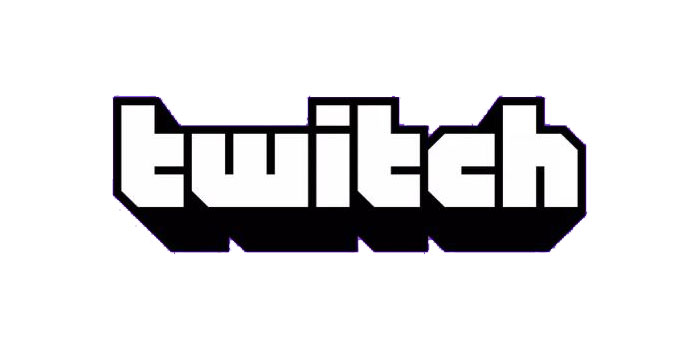
Resumo
Twitch é uma das maiores plataformas de streaming ao vivo para jogadores. No Twitch, você pode assistir a muitos vídeos tutoriais sobre seus jogos favoritos. Às vezes, você pode não ter tempo para assisti-los em tempo real ou deseja salvar os streams para aprender suas habilidades mais tarde. Então, como? A melhor maneira é gravar streams do Twitch com gravadores de tela. Nesta página, compilamos algumas maneiras diferentes de gravar os streams do Twitch para visualização posterior.
Para gravar Streams do Twitch no PC com Windows 10, existem dois gravadores de tela fáceis, mas úteis, que podem ajudá-lo a concluir a tarefa. Um é o aplicativo do Xbox e o outro é o Twitch Streams Screen Recorder.
Método 1: Grave Twitch Streams com Twitch Streams Recorder em PC com Windows 10
Para gravar streams do Twitch no PC com Windows, você não pode perder um poderoso programa de gravação de tela - o Twitch Streams Recorder. Este software de gravação de tela Twitch Streams permite que você capture qualquer coisa em sua tela, como programas de TV, gameplay, streaming de áudio / vídeo ao vivo, etc. Usando-o, você pode gravar sua tela, áudio e webcam com alguns cliques simples. Além do mais, você pode editar as imagens gravadas e enviá-las para plataformas de mídia social diretamente após a gravação.
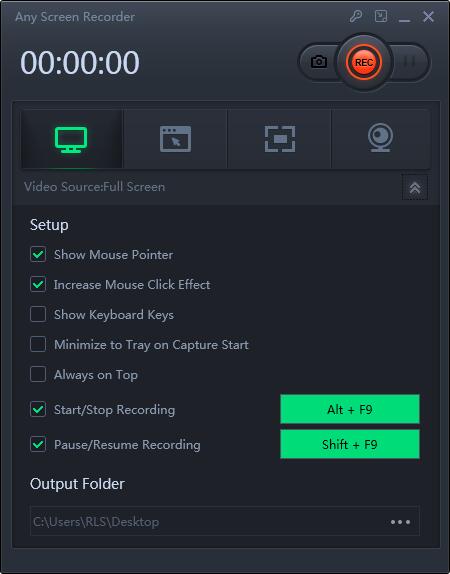
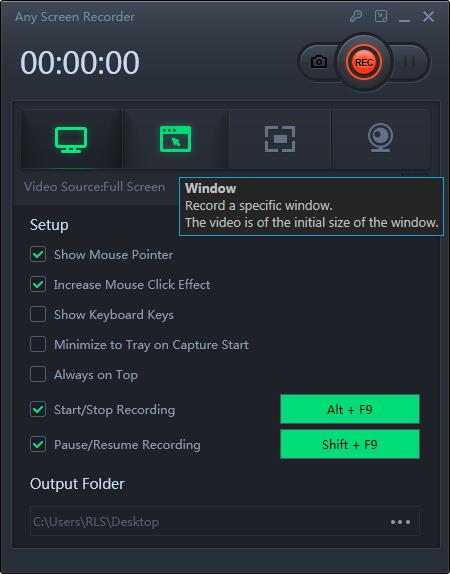
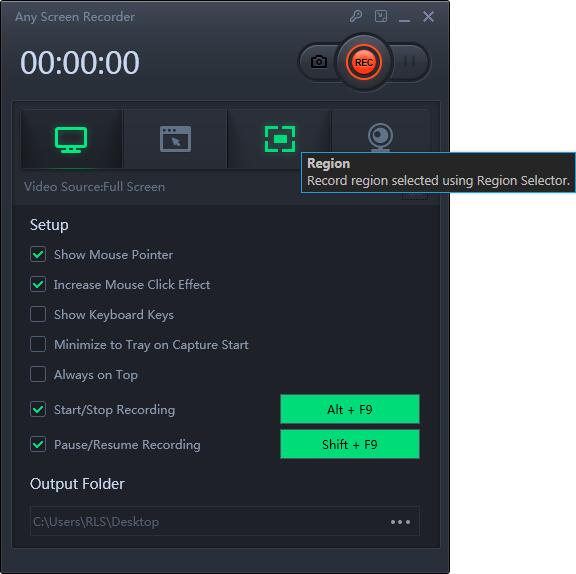
Método 2: gravar streams do Twitch com o aplicativo Xbox no PC com Windows 10

Para gravar streams do Twitch no PC com Windows 10, você não precisa baixar ou instalar nenhum software de terceiros, pois há um gravador de tela integrado - Aplicativo Xbox. A seguir, mostraremos tutoriais passo a passo para gravar streams do Twitch usando o aplicativo Xbox.
Etapa 1: Abra a barra de pesquisa do Windows, digite Xbox nela e clique na opção.
Etapa 2: Entre na plataforma Xbox usando sua conta da Microsoft. Uma vez feito isso, abra o Twitch e navegue até o stream que deseja gravar. Aqui você pode usar a barra de pesquisa para encontrar seus streams favoritos.
Etapa 3: clique no ícone de duas setas no canto inferior direito do stream para colocá-lo no modo de tela inteira. Em seguida, pressione Win + G para abrir a barra de jogos e escolha a opção "Sim, este é um jogo".
Etapa 4: Clique no botão do círculo vermelho no painel de gravação para gravar o stream do Twitch. Quando terminar, você pode escolher a opção quadrada para interromper a gravação do stream.

